要关闭360浏览器热点功能,首先需进入浏览器的核心设置界面。打开360浏览器后,在窗口右上角找到菜单图标(通常显示为三个横线或点状符号),点击该图标展开下拉列表。从列表中选择“设置”选项,系统将跳转至设置页面。此步骤简单直观,但确保浏览器处于最新版本能避免兼容性问题。设置页面包含多个分类模块,是管理浏览器行为的关键入口。
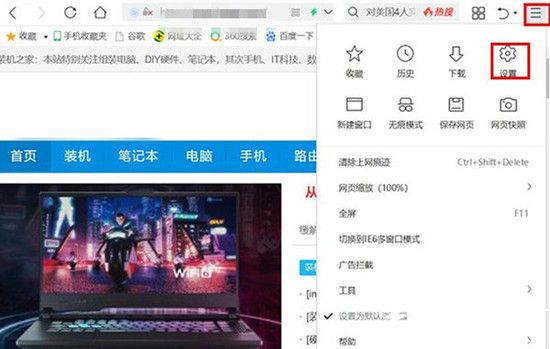
接下来,在设置页面左侧导航栏中,定位并点击“实验室”标签。实验室模块汇集了浏览器的实验性功能和可选组件,包括热点推送服务。在右侧窗口内,仔细浏览选项列表,找到名为“热点”的相关设置项。这里需取消勾选“启用360热点功能”前的复选框,确认更改后立即生效。此操作直接禁用热点弹窗源,无需重启浏览器,立即提升用户界面简洁度。
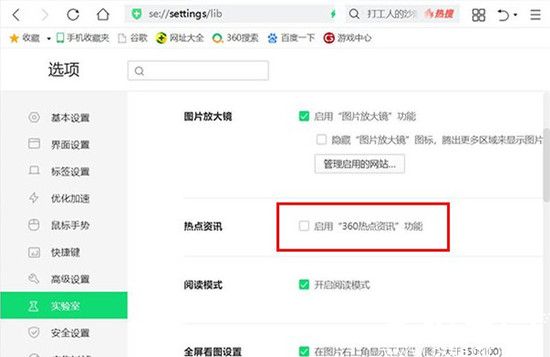
如果用户同时安装了360安全卫士,还需额外调整其设置,以完全消除热点干扰。打开360安全卫士软件,同样点击右上角菜单图标(三横线或点状符号),从下拉菜单中选择“设置”进入配置中心。在设置中心界面,选择“开机小助手”分类,这里管理着开机后的推广行为。取消勾选“显示焦点”选项,并建议一并禁用“显示不定期开机推广”等类似功能,从源头上减少弹窗触发点。
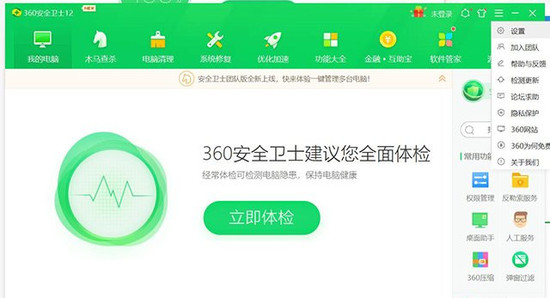
进一步优化弹窗控制,在360安全卫士设置中心切换到“弹窗设置”栏目。向下滚动右侧窗口,找到“焦点提醒”相关选项。取消勾选“开启焦点提醒”复选框,此步骤强化了热点关闭效果,防止后台服务复活。完成所有设置后,保存更改并重启软件以确保配置生效。这种双重保障机制能有效屏蔽各类推广内容,为用户创造无干扰数字空间。
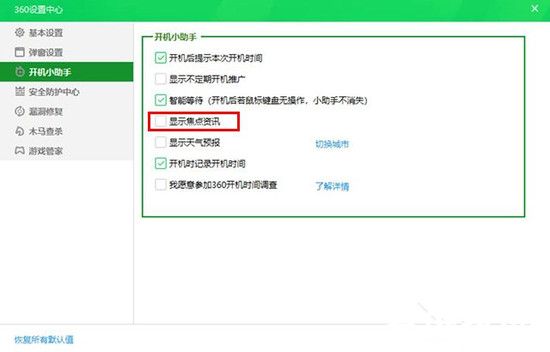
最后,验证关闭效果:重启360浏览器和安全卫士,观察底部是否还有热点窗口弹出。如果仍出现弹窗,建议检查浏览器更新或重置设置。彻底关闭热点功能后,用户将享受更纯净的浏览体验,提升工作效率和系统性能。本指南提供了全面解决方案,帮助用户轻松掌控个性化设置。
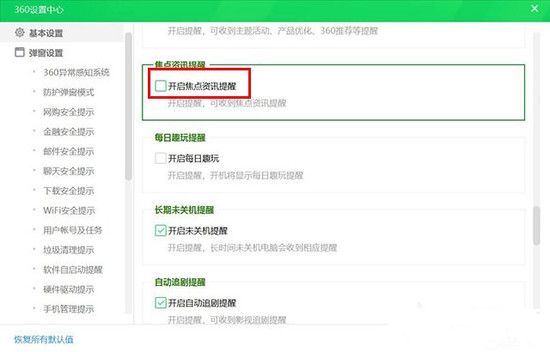
通过以上步骤,用户能高效禁用360热点功能,避免手动关闭的繁琐。这种方法不仅适用于当前版本,也兼容多数更新环境。彻底关闭热点后,浏览器响应速度提升,减少资源占用,同时降低隐私泄露风险。建议定期审查类似设置,以维护最佳上网状态。更多实用技巧可关注系统家园获取更新。

